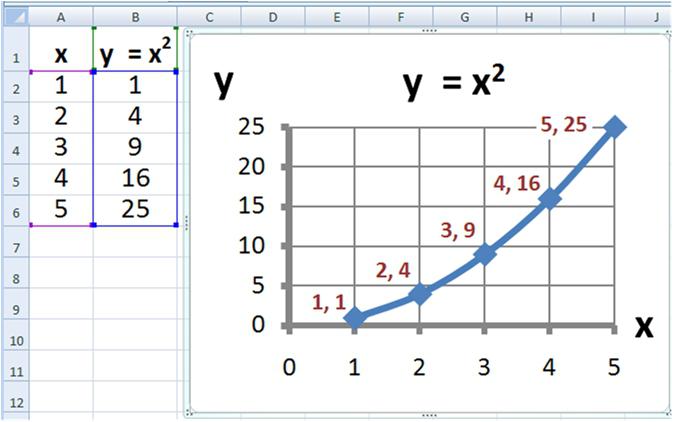Jak vytvořit schéma v aplikaci Excel?
Život moderního člověka je někdy extrémníje složitá, a proto se nedaří skrýt nikam z proudů digitálních informací, které je doprovázejí všude. V tomto přístupu existuje mnoho pozitivních aspektů, ale lidské oko vnímá "čisté" postavy spíše špatně. To je důvod, proč tvůrci skvělého editoru tabulek aplikace Excel implementovali ve svém produktu schopnost vytvářet grafy a diagramy profesionální kvality.

Nejprve otevřete aplikaci. Potom musíte vytvořit tabulku, podle číselných dat, na kterých budeme vytvářet náš diagram. Samozřejmě pro tento účel můžete otevřít hotový soubor tabulkového procesoru. Poté musíte vybrat ty buňky, které obsahují data, která je třeba sestavit. Přejdeme na záložku s názvem "Vložit", hledáme tam položku s názvem "Diagramy" a vybereme si mezi nabízenými možnostmi. Vzhledem k tomu, že tento diagram je naším cílem, zvolíme vhodnou položku.
Okamžitě se objeví okno "průvodce", které usnadňuje proces dělat tuto práci pro začátečníky. Zejména je dokonce možné provést dokonce i složitý plán, který proběhne několika jednoduchými kroky.
Jeho aplikace je také dobrá, protože ani nemusíte přemýšlet o tom, jak vytvořit diagram v aplikaci Excel: všechny parametry budou automaticky vybrány a přizpůsobeny samotným programem. Nicméně jsme trochu rozptýlení.

Po seznámení s oknem našeho asistenta, vymusí rozhodnout o typu projektu. Vzhledem k tomu, že jejich výběr je obrovský, je nejvhodnější řídit se pouze podle vašich potřeb a preferencí. Naštěstí, dokonce i pro nejvíce netriviální úkoly, tvůrci programu Excel představovali ne typické projekty. V druhém kroku budete požádáni o zadání číselných údajů. Všimněte si, že vytvoření schématu bez obvyklého pochopení principu vytváření tabulek není realistické, takže nebude bolet znovu zkontrolovat čísla. Mimochodem, v tomto okamžiku může každý sloupec diagramu získat jméno.
A konečně pomocný programvás požádá, abyste si vybrali složku, ve které chcete uložit výsledky vaší tvrdé práce. Protože většina uživatelů chce vytvořit tabulku na stejném listu jako zdrojová tabulka, můžete vybrat výchozí nastavení uložení. Pokud jste vše zkontrolovali a byli spokojeni s výsledkem, můžete stisknout tlačítko "Hotovo".

Poté se váš projekt okamžitě objeví předty v celé jeho slávě. Všimněte si, že nástroje pro formátování v aplikaci Excel jsou stále zdaleka dokonalé, takže některé hodnoty "řízeného" musí být stále opraveny. Pokud klepnete pravým tlačítkem myši na pracovní plochu, můžete snadno změnit pozadí a opravit typ písma, který jste použili.
Stručně řečeno, aniž byste věděli, jak vytvořit graf Ganttů, můžete s aplikací Excel dělat to bez problémů.
</ p>